Содержание
- 2. Шаг 1. Установка Токена Шаг 2. Пароль на Ниагаре Шаг 3. Проверить вход в почту Шаг
- 3. Шаг 1. Установка токена Скачиваем драйвер ruToken: http://www.rutoken.ru/support/download/drivers-for-windows/ На странице принимаем соглашение и скачиваем. Двойным щелчком
- 4. Шаг 1. Установка токена 2. Скачиваем и устанавливаем OpenVPN отсюда https://download.yandex.ru/hd/vpn/openvpn-2.3.11-I601-i686-installer.exe Внимание! Во время установки необходимо
- 5. Шаг 1. Установка токена 3. Теперь можно вставить ruToken, через несколько секунд появится сообщение «Новое оборудование
- 6. Шаг 1. Установка токена Также нужно проверить, что токен активирован. На вкладке Администрирование нажать кнопку Информация.
- 7. Шаг 1. Установка токена 4. Запуск VPN 1.Запустить openvpn с рабочего стола 2. Кликнуть по его
- 8. Шаг 2. Смена пароля на Ниагаре 1. Запускаем программу «Подключение к удаленному рабочему столу», можно из
- 9. Шаг 3. Проверить вход в почту Почта https://mail.yandex-team.ru. Логин ЛОГИНПОЛЬЗОВАТЕЛЯ@yandex-team.ru А пароль тот, который завели на
- 10. Шаг 4. Установить Сертификат Для корректной работы внутренних ресурсов необходимо установить сертификаты. Скачиваем https://download.yandex.ru/hd/vpn/yaintca.p7b. Сохраняем файл
- 11. Шаг 4. Установить Сертификат Проверить в Настройках браузера - в самом низу Доп. Настройки
- 12. Шаг 5. Проверить вход в админку, zendesk Zendesk https://yataxi.zendesk.com/agent/dashboard Админка https://tariff-editor.taxi.yandex-team.ru
- 13. Шаг 6. Установка CisCO Скачать по ссылке: https://yadi.sk/d/Nk5RGDnb3WQq4z Логин: ЛОГИНПОЛЬЗОВАТЕЛЯ@yandex-team.ru Пароль: доменный (созданный на Ниагаре) При
- 15. Скачать презентацию

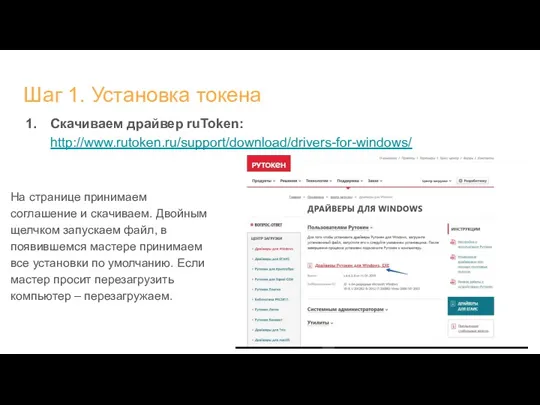
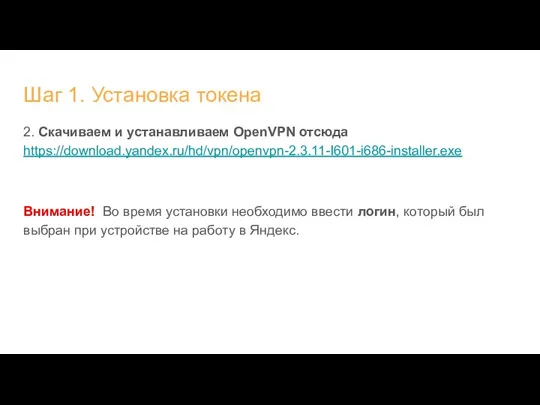
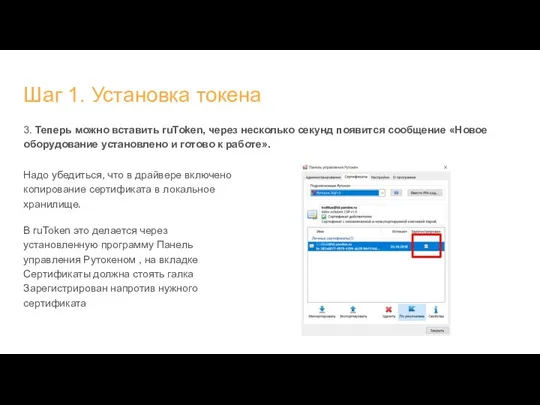
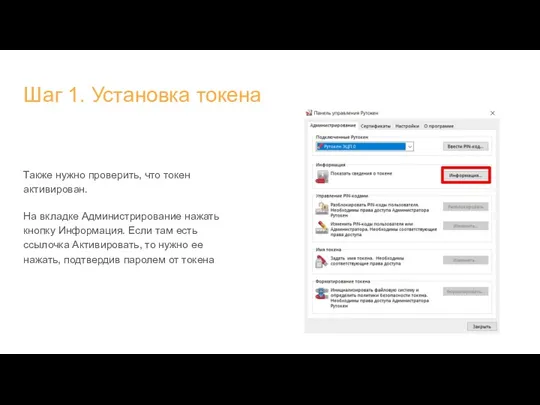
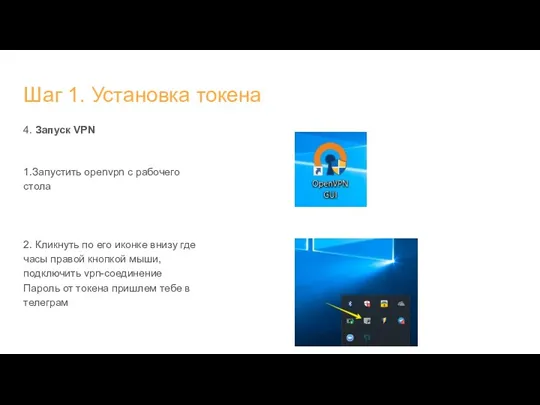



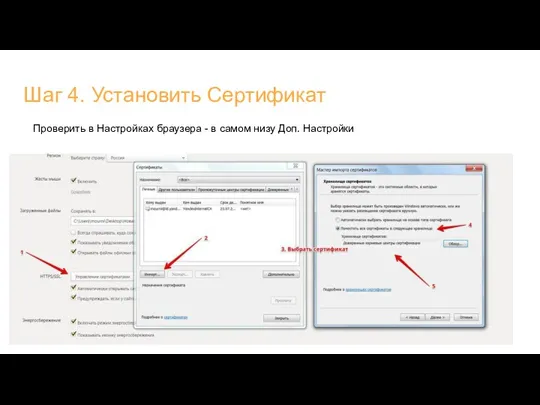
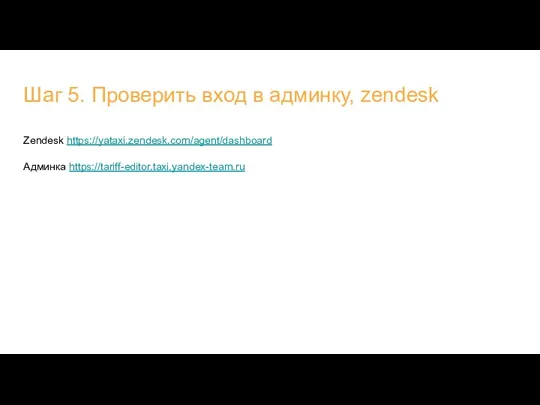
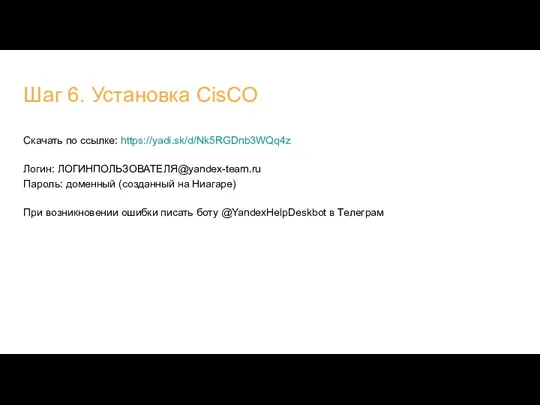
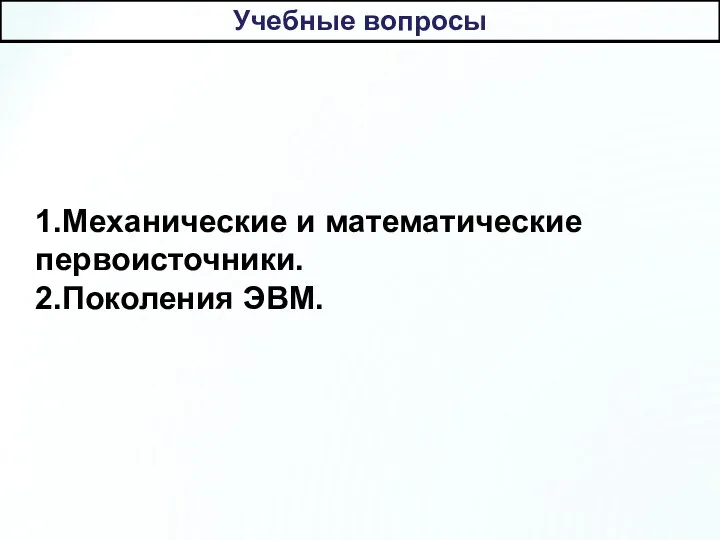 Механические и математические первоисточники. Поколения ЭВМ. Лекция 2
Механические и математические первоисточники. Поколения ЭВМ. Лекция 2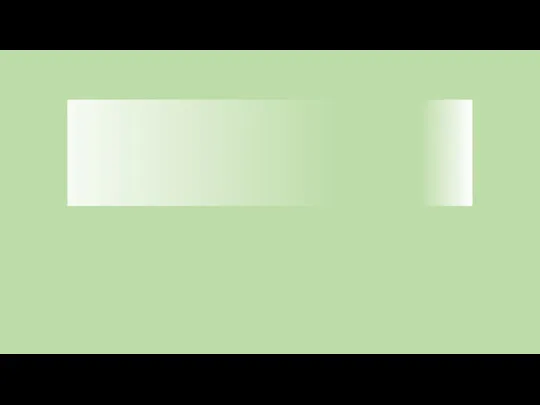 WebAPI
WebAPI Процессор - основное устройство обработки информации
Процессор - основное устройство обработки информации Ввод и передача данных. Работа с HTML формами (PHP, лекция 4)
Ввод и передача данных. Работа с HTML формами (PHP, лекция 4)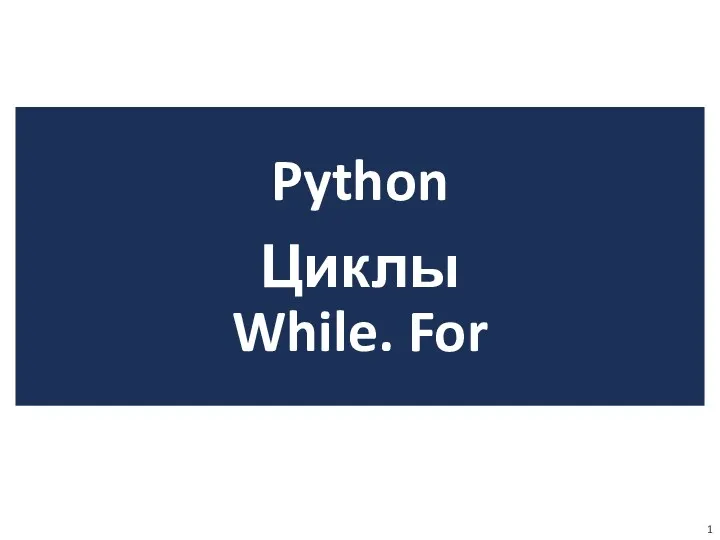 Python. Циклы for и while
Python. Циклы for и while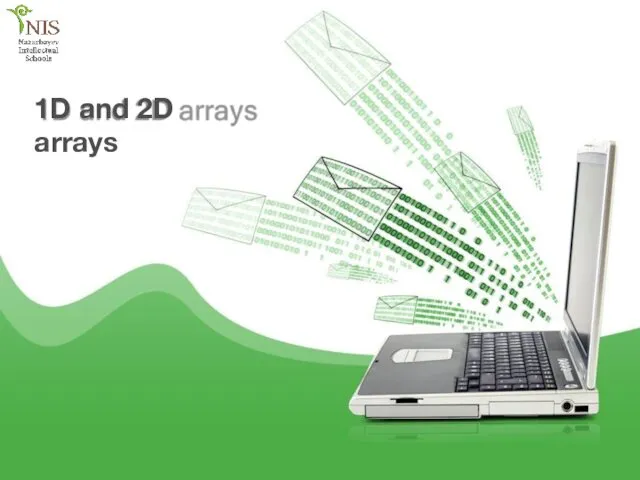 1D and 2D arrays
1D and 2D arrays Правда о Нургле. Историю пишут победители……
Правда о Нургле. Историю пишут победители…… 27 ноября 2014 года. Районный конкурс Учитель года. Невский район. 8 класс. Логические операции Технологические этапы Фаза вызова Фаза осмысления содержания Фаза рефлексии Ход урока
27 ноября 2014 года. Районный конкурс Учитель года. Невский район. 8 класс. Логические операции Технологические этапы Фаза вызова Фаза осмысления содержания Фаза рефлексии Ход урока Презентация Техника безопасности в компьютерном кабинете у дошкольников
Презентация Техника безопасности в компьютерном кабинете у дошкольников Расчетные методики ПП ЭкоСфера-предприятие. Расчет выбросов от неорганизованных источников в пром-ти стройматериалов
Расчетные методики ПП ЭкоСфера-предприятие. Расчет выбросов от неорганизованных источников в пром-ти стройматериалов Информационный чат-бот универа
Информационный чат-бот универа Создание сайта “IT Support ”
Создание сайта “IT Support ” Програмні засоби комп'ютерної графіки
Програмні засоби комп'ютерної графіки Инфографика. Виды инфографики
Инфографика. Виды инфографики Спілкування у чатах і на форумах
Спілкування у чатах і на форумах Презентация Основы логики
Презентация Основы логики Информационные процессы
Информационные процессы Основные понятия Баз данных. Система управления базами данных Mіcrosoft Access и ее основные возможности
Основные понятия Баз данных. Система управления базами данных Mіcrosoft Access и ее основные возможности Django (продолжение). Лекция №15
Django (продолжение). Лекция №15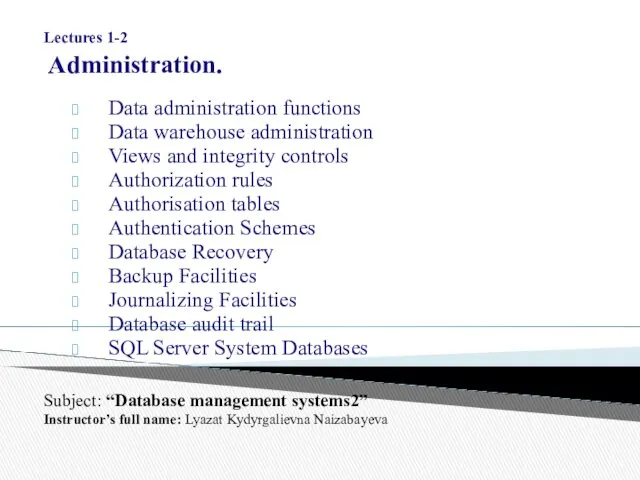 Administration. Data administration functions
Administration. Data administration functions Основные преимущества WEB-технологий
Основные преимущества WEB-технологий Урок по информатике Какими бывают алгоритмы.
Урок по информатике Какими бывают алгоритмы.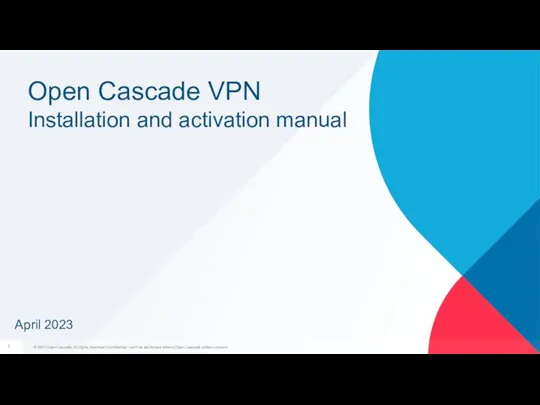 Open Cascade VPN. Installation and activation manual
Open Cascade VPN. Installation and activation manual Связи с общественностью (PR-мероприятия)
Связи с общественностью (PR-мероприятия) Представление информации в компьютере
Представление информации в компьютере Широкое распространение программного обеспечения. Проблема разработки ПО
Широкое распространение программного обеспечения. Проблема разработки ПО Передача дискретных сообщений
Передача дискретных сообщений Графические примитивы. Lazarus. Урок 18
Графические примитивы. Lazarus. Урок 18